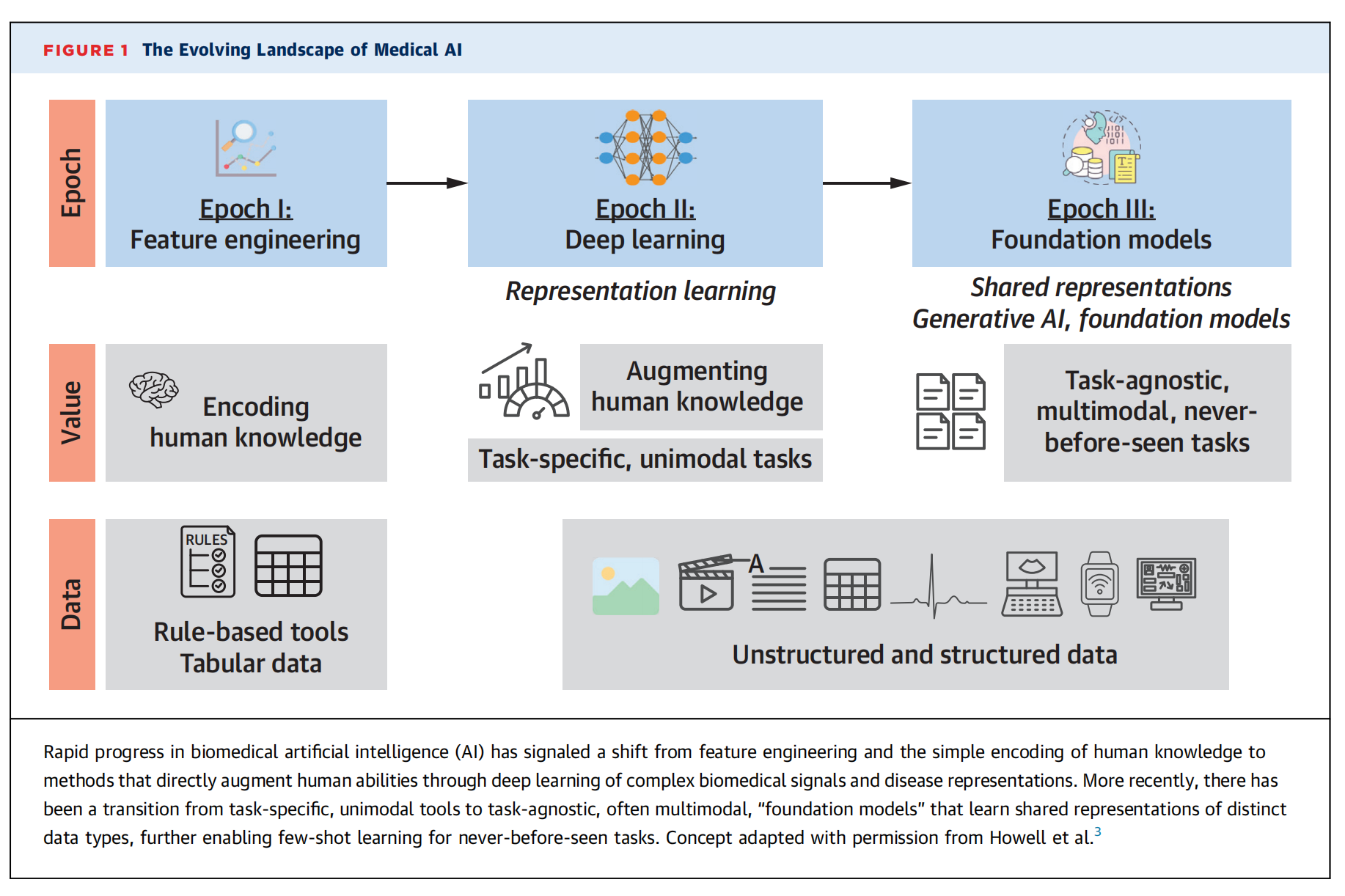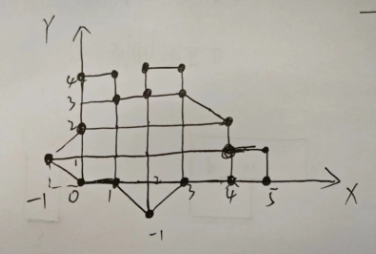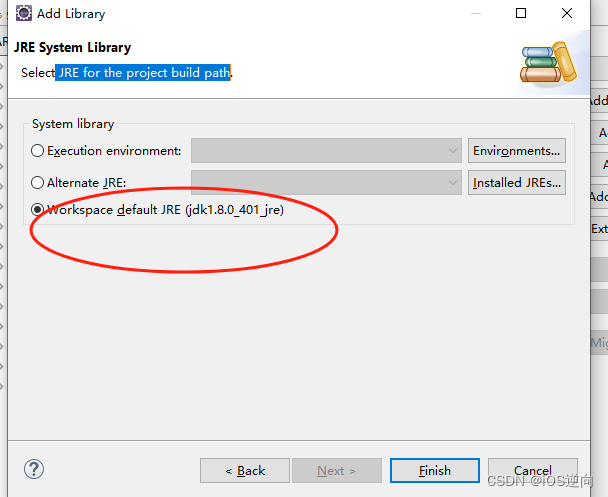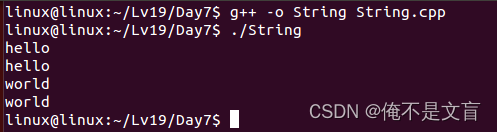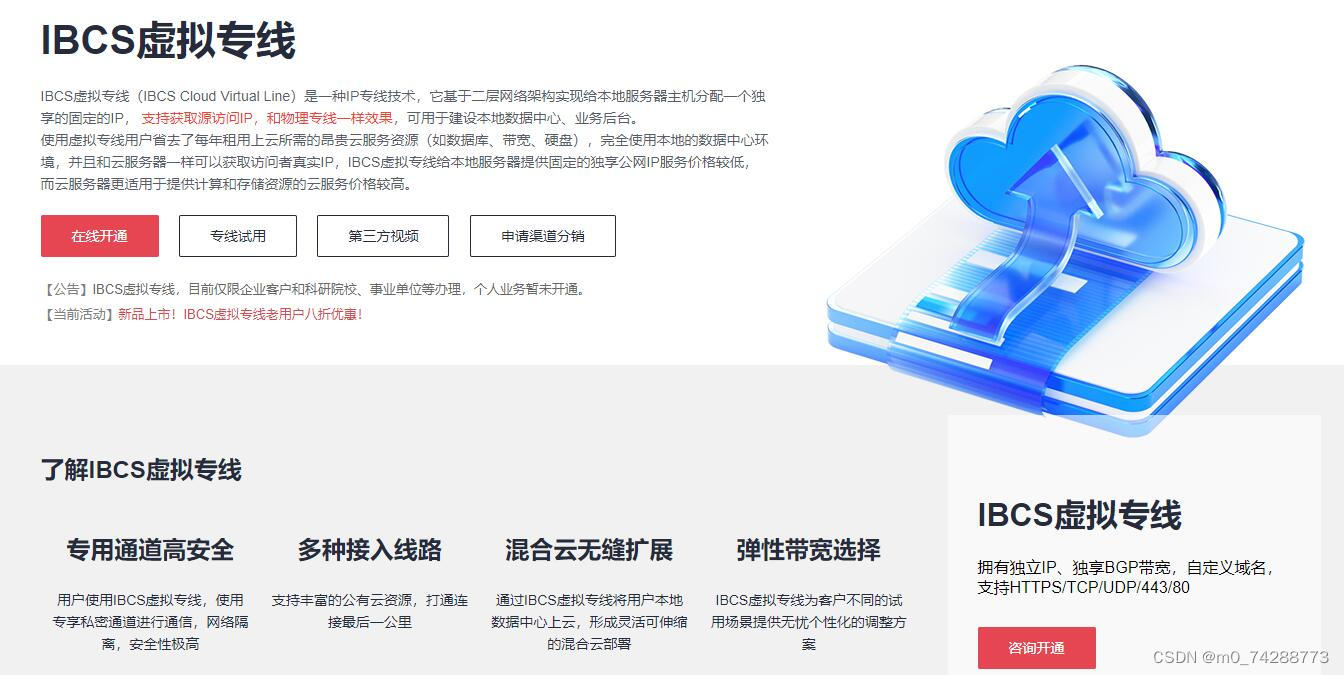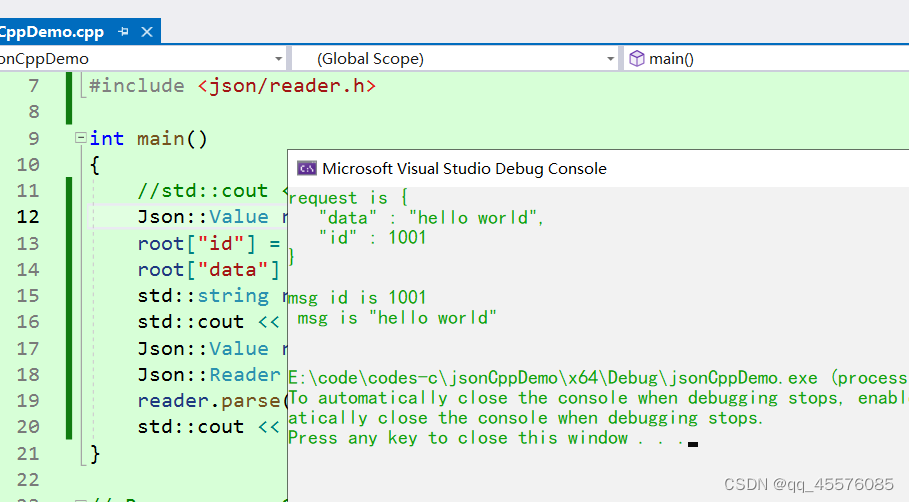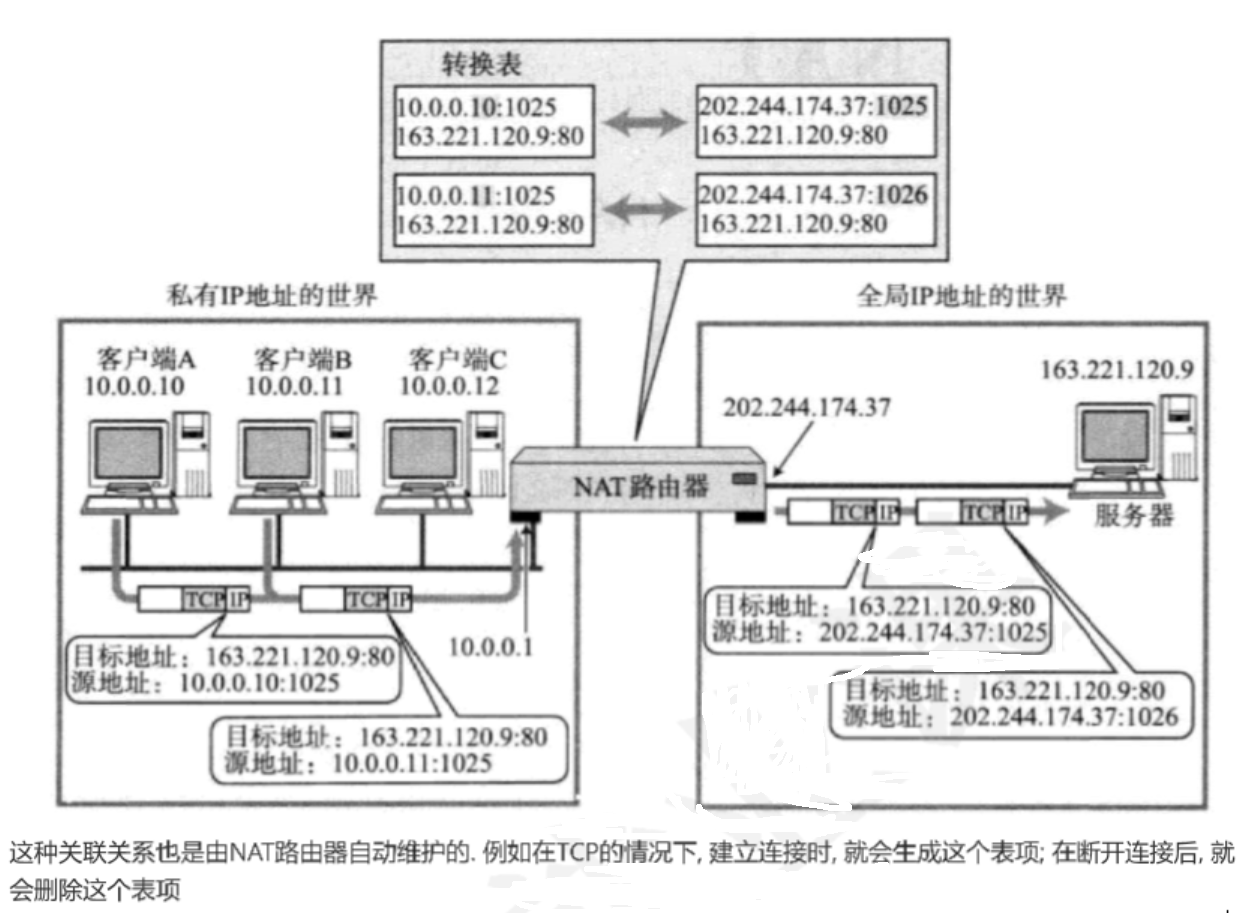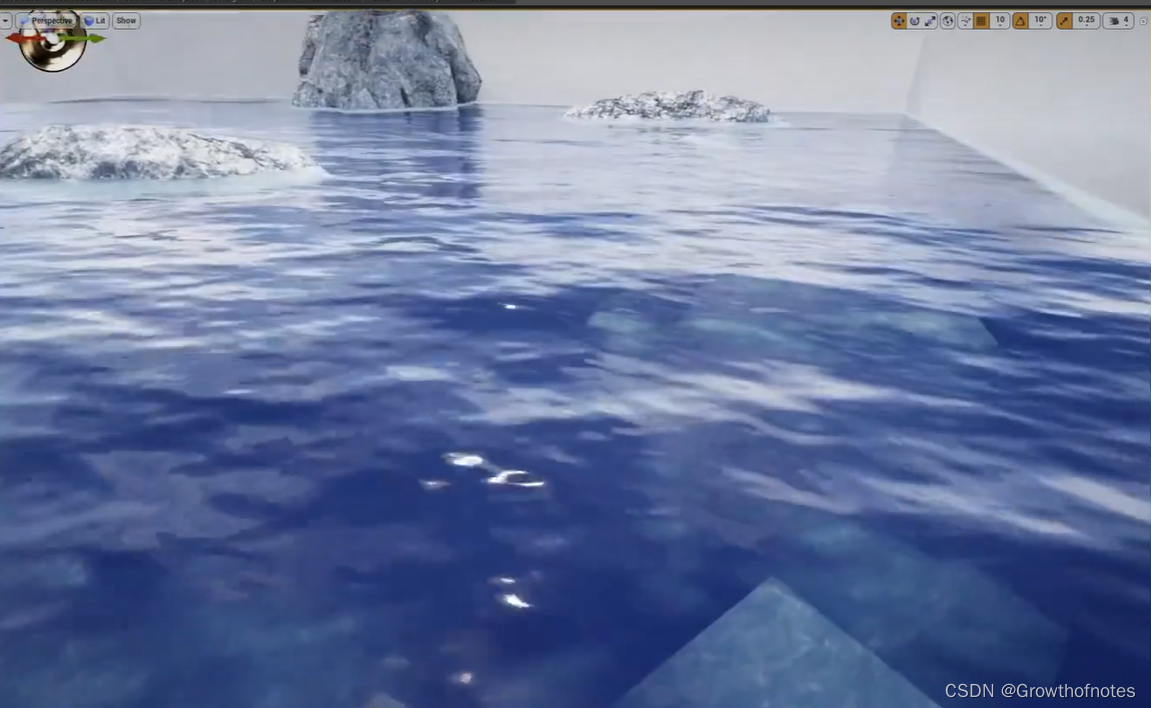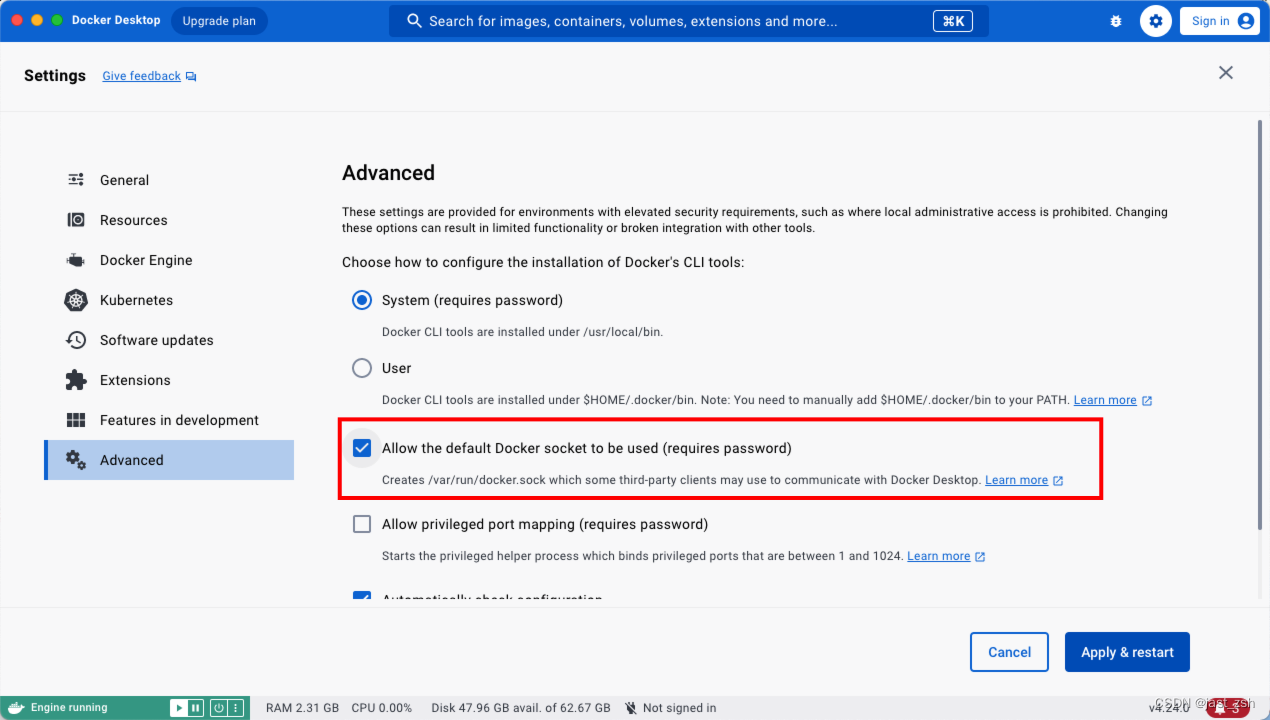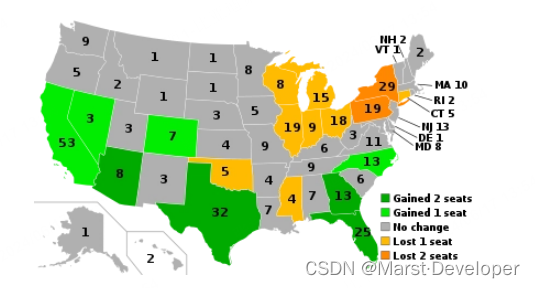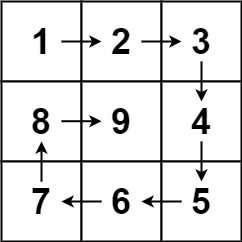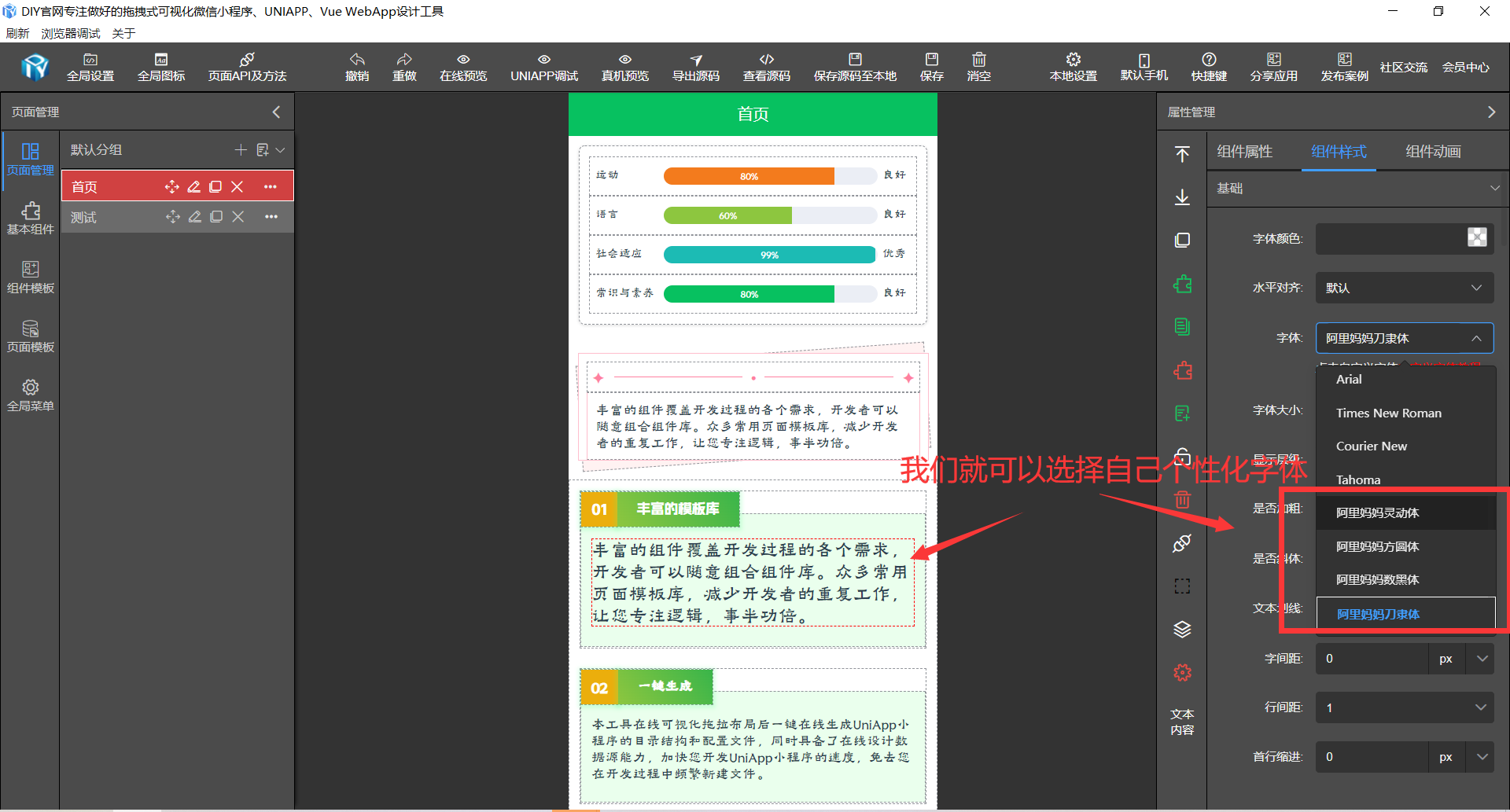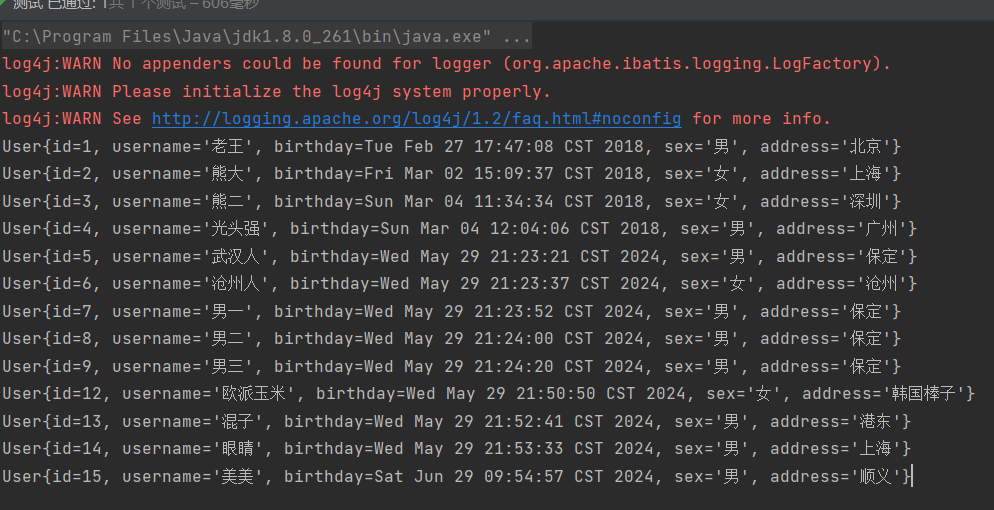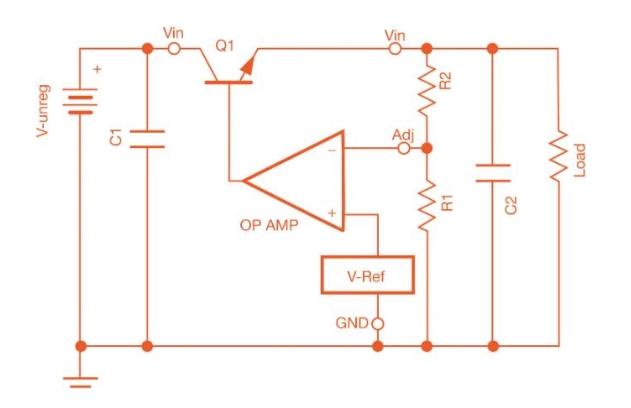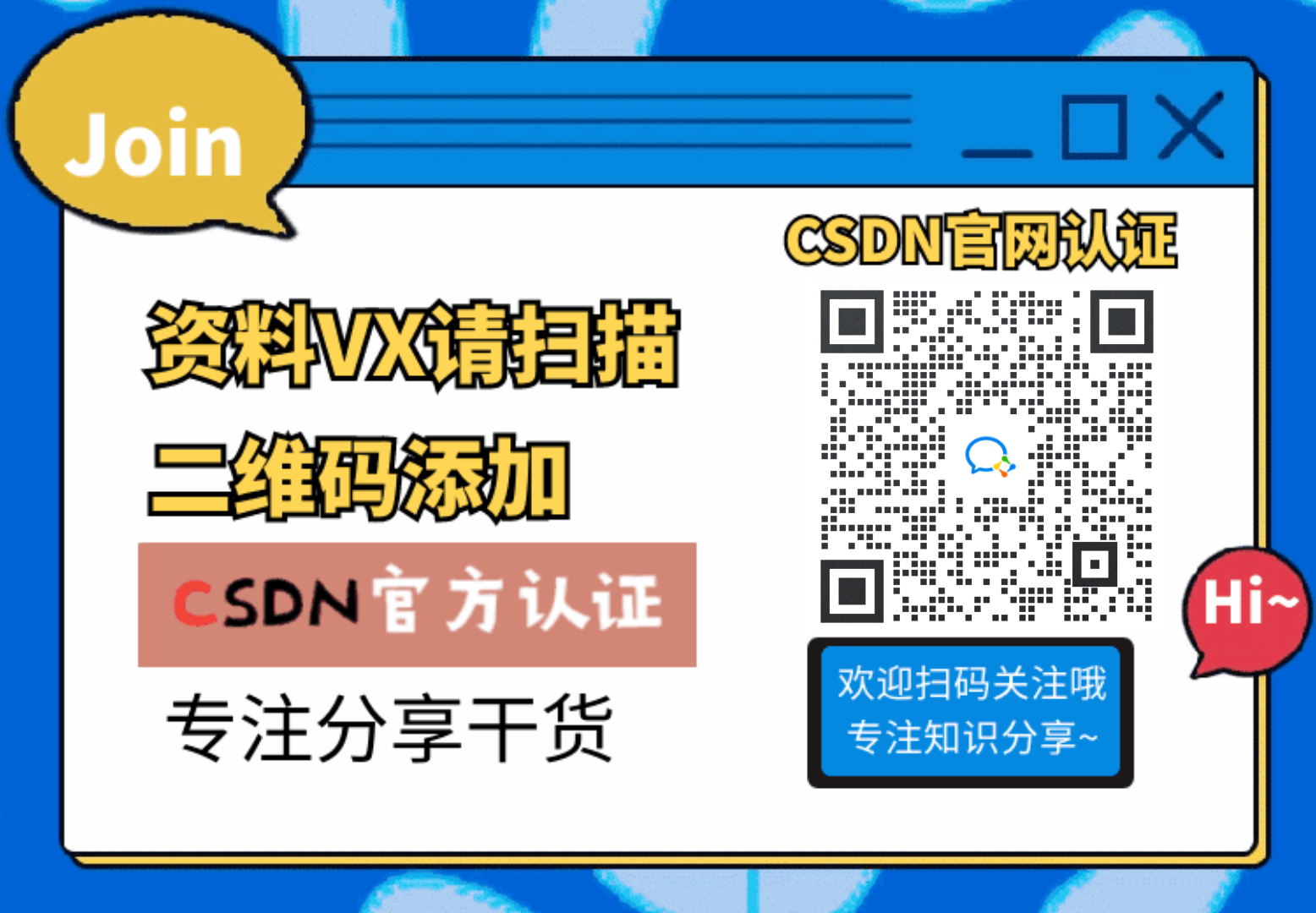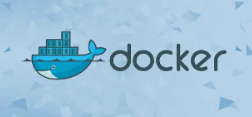
文章目录
- 1、官方文档
- 2、常用命令
- 挂载
- Docker容器内运行的脚本或命令
- 常用
- 3、介绍
- 4、Dockerfile
- 5、问题
- 6、链接
1、官方文档
Docker 是一个开源的应用容器引擎,让开发者可以打包他们的应用以及依赖包到一个可移植的镜像中,然后发布到任何流行的 Linux或Windows操作系统的机器上,也可以实现虚拟化。容器是完全使用沙箱机制,相互之间不会有任何接口。
Reference documentation | Docker Documentation
docker | Docker Documentation
2、常用命令
Docker 容器的一些命令按功能分类大致如下:
Docker环境信息 info、version
镜像仓库命令 login、logout、pull、push、search
镜像管理 build、images、import、load、rmi、save、tag、commit
容器生命周期管理 create、exec、kill、pause、restart、rm、run、start、stop、unpause
容器运维操作 attach、export、inspect、port、ps、rename、stats、top、wait、cp、diff、update
容器资源管理 volume、network
系统信息日志 events、history、logs
1. events打印容器的实时系统事件
2. history 打印出指定镜像的历史版本信息
3. logs打印容器中进程的运行日志
docker --help #查看docker命令
docker info #docker 详细信息,镜像和容器
docker version #查看docker版本
挂载
docker run -it -v /home/test:/home centos /bin/bash
dockers run -v /容器外部文件夹路径:容器内部文件夹路径 -v 容器外部文件夹路径:容器内部文件夹路径 … …
设置容器内文件权限:
:ro #只读,只能通过宿主机来操作文件,容器内部无法操作!
:rw #可读可写, 默认
Docker容器内运行的脚本或命令
docker run bash -c的语法格式和参数
docker run [OPTIONS] IMAGE_NAME bash -c "COMMAND"
常用
# 帮助
docker run --help
# exec:进入容器后,开启一个新的终端,可以再里面操作
docker exec -it 容器id bashShell(/bin/bash)
# attach:进入容器正在执行的终端,不会启动新的终端进程
docker attach 容器id bashShell(/bin/bash)
# 容器内拷贝文件到主机
docker cp 容器id:容器内路径 目的主机路径
# ==========================================================
#新建并启动容器,参数:-i 以交互模式运行容器;-t 为容器重新分配一个伪输入终端;--name 为容器指定一个名称
docker run -i -t --name mycentos 镜像名称/镜像ID
docker run -it -v /home/test:/home ubuntu:22.04 /bin/bash
docker run -it -v /home/test:/home:ro ubuntu:22.04 /bin/bash
#后台启动容器,参数:-d 已守护方式启动容器
docker run -d mycentos
-t 参数让Docker分配一个伪终端并绑定到容器的标准输入上
-i 参数则让容器的标准输入保持打开。
-c 参数用于给运行的容器分配cpu的shares值
-m 参数用于限制为容器的内存信息,以 B、K、M、G 为单位
-v 参数用于挂载一个volume,可以用多个-v参数同时挂载多个volume
-p 参数用于将容器的端口暴露给宿主机端口 格式:host_port:container_port 或者 host_ip:host_port:container_port
--name 容器名称
--net 容器使用的网络
-d 创建一个后台运行容器
--privileged 使容器具有root权限进行进程fork
#使用run方式在创建时进入
docker run -it centos /bin/bash
#关闭容器并退出
exit
# ==========================================================
#启动止容器
docker start 容器id
# 重启容器
docker restart 容器id
# 关闭容器
docker kill 容器id
docker stop 容器id
# 查看正在运行的容器
docker ps
# 查看所有容 包括停止的容器
docker ps -a
# -q参数,只显示container id
docker ps -q
# 查看容器详细信息
docker inspect demo1
docker images -a #列出本地所有的镜像
docker images -q #只显示镜像ID
docker images --digests #显示镜像的摘要信息
docker images --no-trunc #显示完整的镜像信息
# 保存镜像 -a 提交人的姓名 -m “提交内容”,格式如:docker commit -a -m 现有容器ID 保存后的名称:版本号
docker commit 7ca736d99653 yolov5:v6.2
docker commit -a "xiaoming" -m "Update target detection model" 7ca736d99653 yolov5:v6.2
# 打包tar docker save -o tar文件名称 镜像REPOSITORY:TAG
docker save -o yolov5-v6.2.tar yolov5:v6.2
# 加载tar镜像
docker load -i yolov5-v6.2.tar
# ==========================================================
# 查看redis容器日志,默认参数
docker logs tomcat
# 查看redis容器日志,参数:-f 跟踪日志输出;-t 显示时间戳;--tail 仅列出最新N条容器日志;
docker logs -f -t --tail=20 redis
# 查看容器redis从2021年08月10日后的最新10条日志。
docker logs --since="2021-08-10" --tail=10 redis
# ==========================================================
docker search tomcat # 从Docker Hub上查找tomcat镜像
STARS: # 关注度
docker search --filter=stars=300 tomcat #从Docker Hub上查找关注度大于300的tomcat镜像
docker pull tomcat #从Docker Hub上下载tomcat镜像,默认是最新版本。等价于:docker pull tomcat:latest
docker pull tomcat:8 # 选择指定版本下载
# ==========================================================
#单个镜像删除,相当于:docker rmi java:latest
docker rmi java
#强制删除(删除正在运行的镜像,注:以后台方式运行的不能被强制删除)
docker rmi -f java
#多个镜像删除,不同镜像间以空格间隔
docker rmi -f java tomcat nginx
#删除本地全部镜像
docker rmi -f $(docker images -q)
docker 常用命令
Docker 的挂载 -v参数 - 知乎
3、介绍
docker保存的镜像在哪儿
5步搞定 Windows 10 docker WSL2的镜像存储位置的修改
docker四种网络模式
Docker四种网络模式
docker修改容器网络模式
Docker 【网络】配置dns
Docker的网络配置 2 配置 DNS和主机名
4、Dockerfile
docker保存镜像、打包tar、加载tar镜像
Dockerfile详解超全
Dockerfile文件全面详解
Dockerfile制作镜像
使用DockerFile来制作镜像
5、问题
docker 中遇到fork/exec /bin/sh: operation not permitted错误
解决docker容器无网络、无法连接互联网----长期更新
Docker pull镜像一直在Waiting无法下载,根本解决方法
docker 镜像源大全
清华源
6、链接
Docker 和 Podman的区别
☆